Verificare e modificare l'indirizzo del mittente su Microsoft Outlook (Microsoft 365)
Per creare un PDF, utilizzare la funzione “Stampa” in fondo alla pagina.
In questo articolo ti spieghiamo come verificare e modificare l'indirizzo del mittente su Microsoft Outlook (Microsoft 365).
Nota bene
Per aumentare la sicurezza dei nostri clienti, dal 29 gennaio 2024 disattiveremo l'invio di e-mail con indirizzi del mittente alternativi o vuoti sui nostri server e-mail. Dopo questa data, sarà possibile inviare e-mail solo se il dominio dell'indirizzo del mittente è uguale a quello della casella di posta elettronica utilizzata.
Per maggiori dettagli in merito e per sapere a cosa prestare attenzione nelle tue impostazioni, consulta l'articolo del Centro Assistenza Importante modifica per l'invio di e-mail con un indirizzo del mittente diverso
Modificare l'indirizzo del mittente
Per verificare e modificare l'indirizzo del mittente in Microsoft Outlook (Microsoft 365), procedi come segue:
Apri Microsoft Outlook.
Nella barra di menu in alto, fai clic su File.
Nell'area Informazioni account, seleziona Impostazioni account.
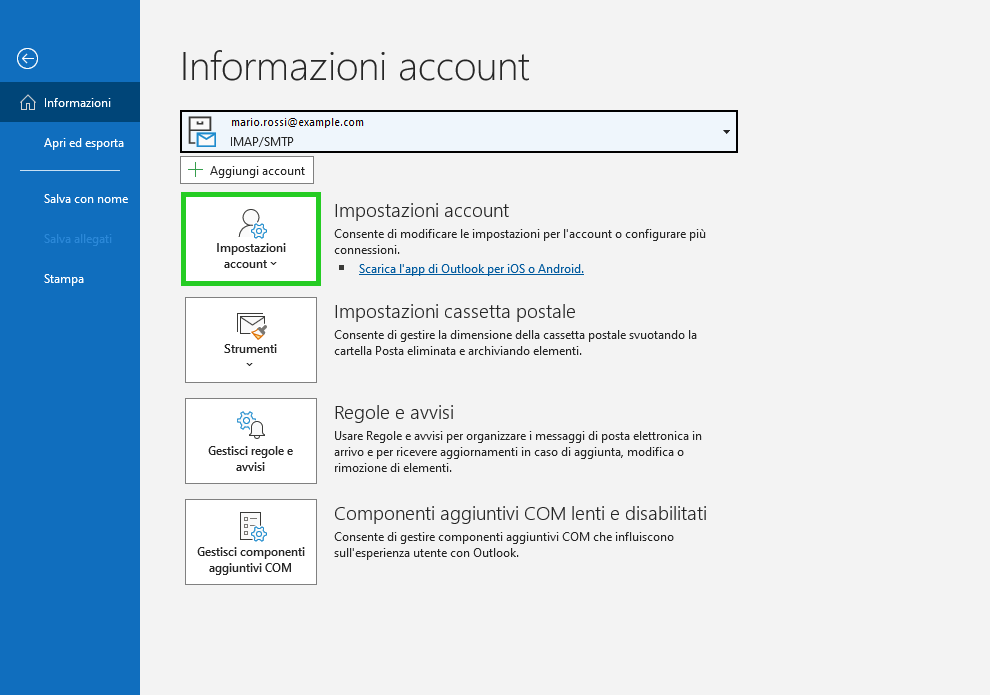
Fai clic su Impostazioni account...
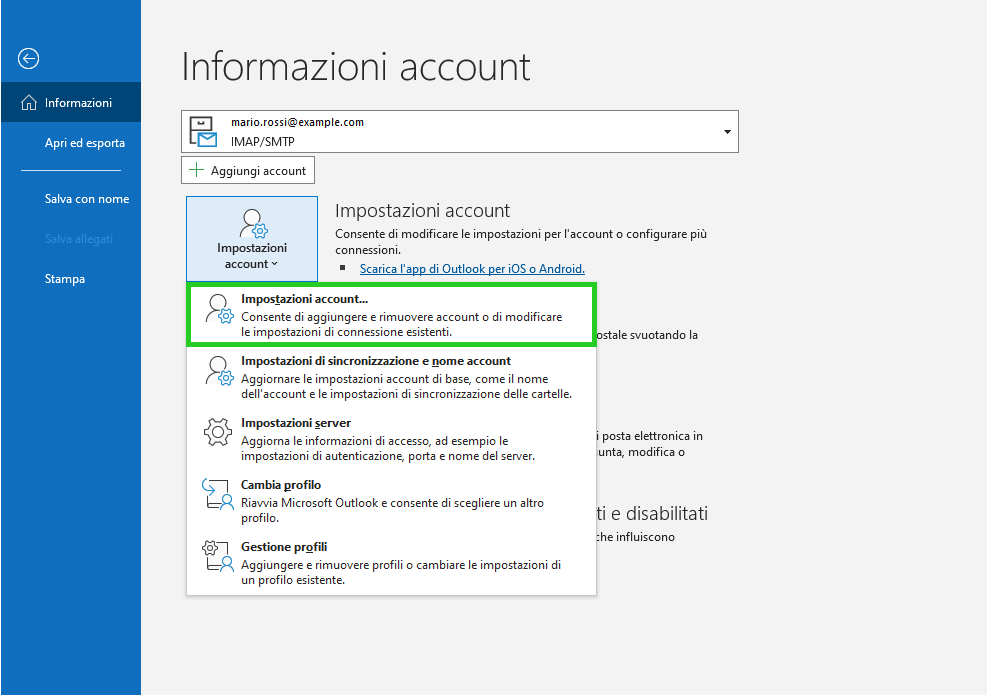
Nella sezione Posta elettronica, seleziona l'account desiderato e fai clic su Cambia ...
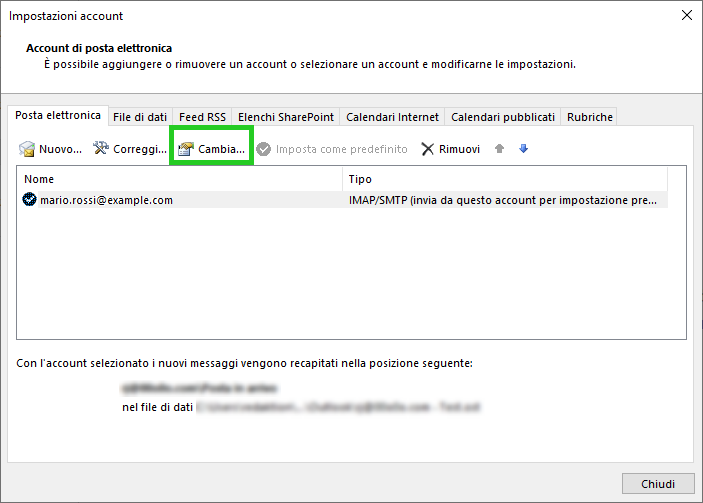
Verifica che nel campo Nome account sia inserito l'indirizzo e-mail che hai creato al momento della configurazione della casella e-mail. Se è inserito un indirizzo e-mail diverso, sostituiscilo.
Esempio: hai configurato una casella di posta elettronica con l'indirizzo mario.rossi@example.com. Questo indirizzo viene utilizzato anche per l'autenticazione sul server di posta in uscita di IONOS (SMTP). Come indirizzo del mittente utilizzi un indirizzo e-mail di Gmail (Google Mail) che termina con @gmail.com.
Dal 29 gennaio 2024, potrai utilizzare solo indirizzi di mittente che terminano con @example.com. Le e-mail con un mittente diverso, come @gmail.com, utilizzato nell'esempio, non saranno più recapitate. In questo caso, il server di posta in uscita di IONOS (SMTP) invierà il seguente codice di errore:Sender address is not allowed
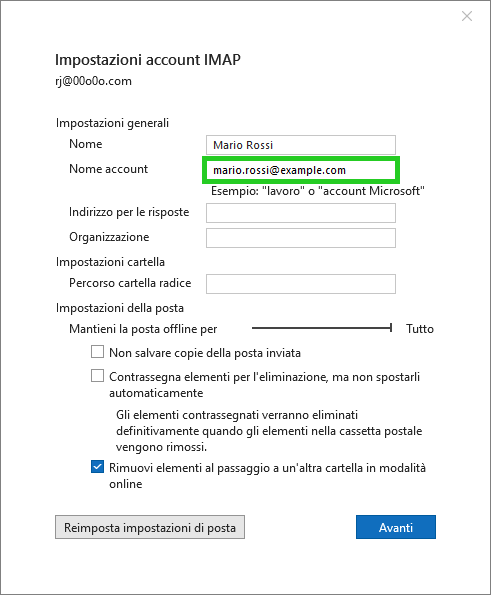
Clicca su Avanti.
Fai clic su Fatto.
L'invio di e-mail non è possibile dopo aver modificato l'indirizzo del mittente
Se dopo aver modificato l'indirizzo del mittente non è possibile inviare e-mail, controlla il server di posta in uscita configurato e le sue impostazioni. Per farlo, procedi come segue:
Apri Microsoft Outlook.
Nella barra dei menu in alto, fai clic su File.
Nell'area Informazioni account, seleziona Impostazioni account.
Fai clic su Impostazioni server.
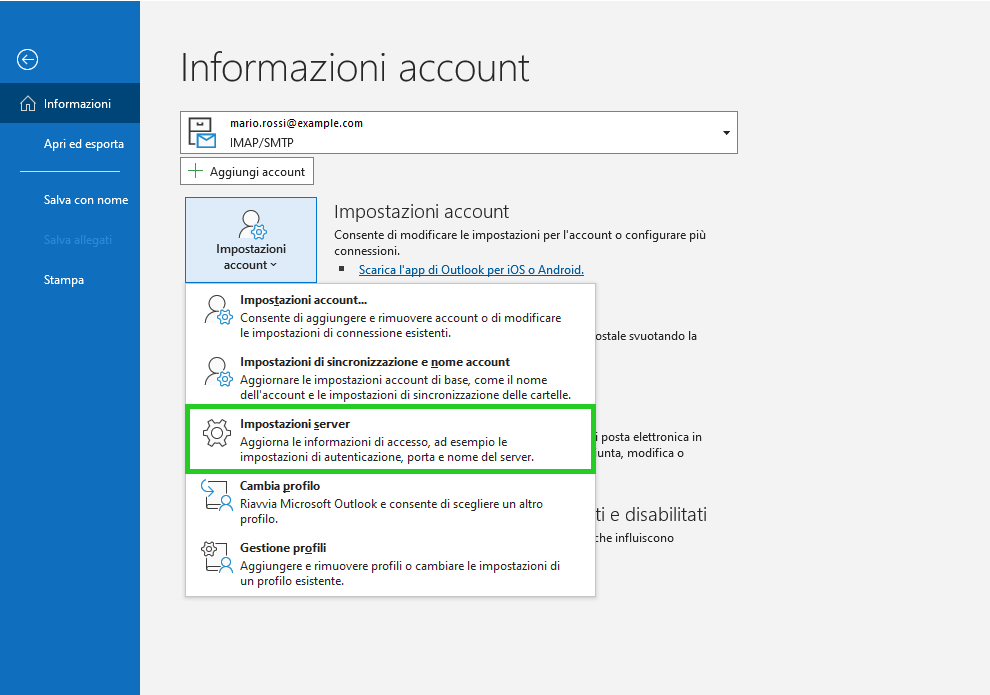
Fai clic su Posta in uscita.
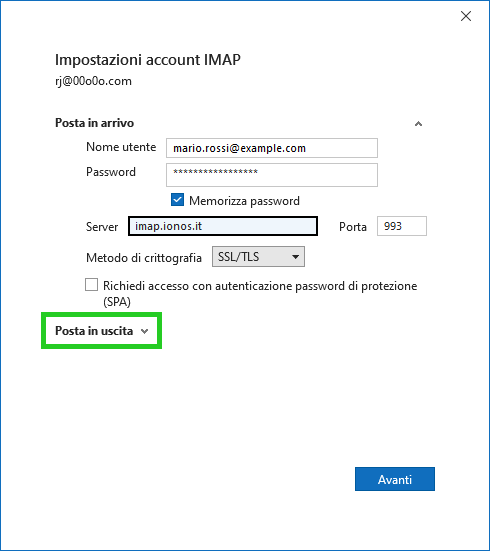
Controlla le impostazioni e correggile. Assicurati che siano inseriti il server smtp.ionos.it e la porta 465. Inoltre, nel campo Metodo di crittografia deve essere impostato SSL/TLS. In alternativa, puoi utilizzare il metodo di crittografia STARTTLS in combinazione con la porta 587.
Assicurarti che l'opzione Il server della posta in uscita (SMTP) richiede l'autenticazione e l'opzione Usa le stesse impostazioni del server della posta in arrivo siano attivate.
Fai clic su Avanti.
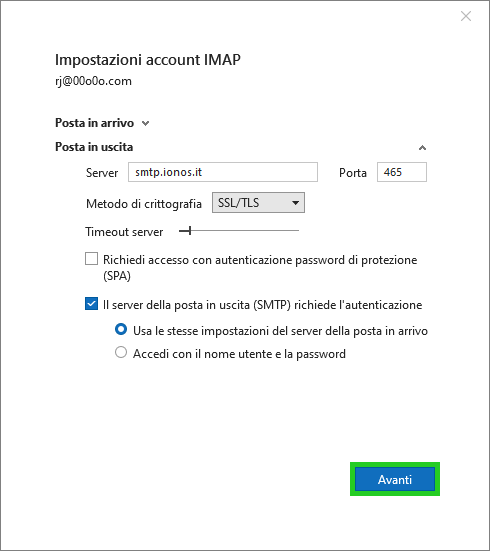
- Clicca su Fine.